파워포인트 슬라이드 노트를 전체를 한 번에 일괄적으로 삭제하는 방법에 대해 포스팅해보겠습니다.

파워포인트 슬라이드 노트 일괄 삭제, 전체 삭제, 한 번에 지우는 법
PPT를 사용하다보면 하단의 슬라이드 노트를 사용할 때가 있습니다.
이때, 여러 장의 슬라이드에 대해서 한 번에 슬라이드 노트를 삭제하고 싶을 경우가 발생하게 됩니다.
이 경우에는 하나씩 하나씩 일일이 슬라이드 노트를 지우면 번거롭고, 시간도 더 걸리게 됩니다.
한번의 설정으로 많은 양의 슬라이드 노트를 일괄적으로 삭제하는 방법이 있습니다.
1. 아래 그림과 같이 PPT에서 좌측 상단의 파일 탭을 클릭합니다.

2. 좌측 상단의 정보 탭을 클릭한 후, 우측의 문제 확인 탭을 클릭, 문서 검사를 클릭합니다.

3. 나타난 문서 검사 창에서 하단의 프레젠테이션 슬라이드 노트의 체크박스에 체크한 후, 검사를 클릭합니다.

4. 프레젠테이션 슬라이드 노트 옆의 모두 제거 탭을 클릭한 후, 닫기를 누르면 슬라이드 노트가 일괄적으로 삭제됩니다.
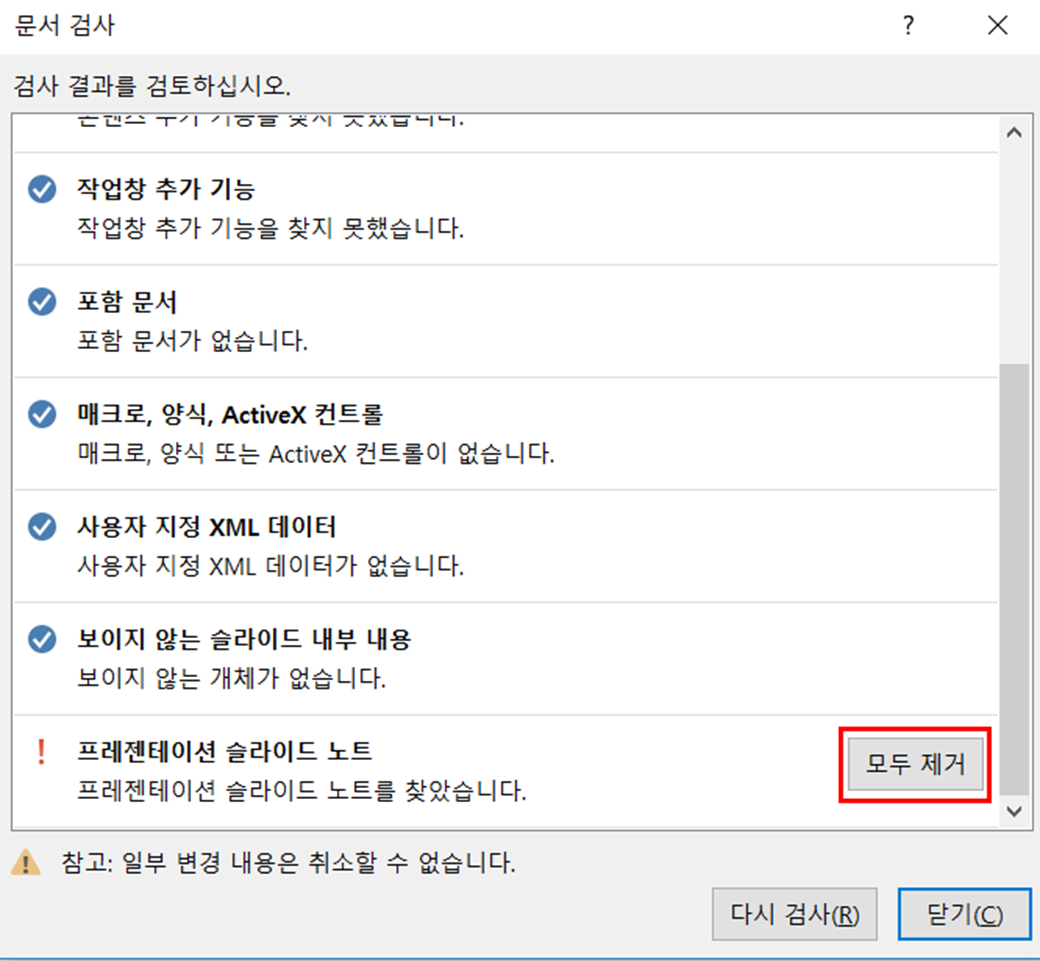
이렇게 파워포인트에서 여러 장의 슬라이드 노트를 일괄적으로 전체 삭제하는 방법에 대해 알아보았습니다.
다시 한번 정리해보면, 아래와 같습니다.
- PPT 화면에서 좌측 상단의 파일 탭을 클릭합니다.
- 정보 탭을 클릭한 후, 우측의 문제 확인 탭을 클릭, 문서 검사를 클릭합니다.
- 프레젠테이션 슬라이드 노트의 체크박스에 체크한 후, 검사를 클릭합니다.
- 모두 제거 탭을 클릭한 후, 닫기를 클릭합니다.
-> 파워포인트 슬라이드 노트 한 번에 삭제하는 방법
'생활, 혜택, 편의' 카테고리의 다른 글
| [재테크/금리 2% 토스 파킹통장] 토스 파킹통장 만들기, 토스뱅크 이자 계산 및 개설 후기 (0) | 2022.03.07 |
|---|---|
| [ 2022청년희망적금]가입에 대한 모든 것, Q&A, 궁금한 점 정리 (0) | 2022.02.24 |
| 청년희망 적금 총 급여 확인 어디서? 총 급여, 종합소득세 확인하는 법 (0) | 2022.02.23 |
| [2022 청년희망적금]가입하기, 소득 기준, 가입방법, 금리 비교 (0) | 2022.02.22 |
| [교통비 절약/광역알뜰교통카드]알뜰교통카드 발급 및 사용 방법, 재발급, 1년 사용 후기, 할인율 얼마나? (0) | 2022.02.17 |




댓글